Modifier et personnaliser l’arborescence du projet REVIT
L’arborescence du projet Revit regroupe l’ensemble des vues, des nomenclatures et des feuilles, mais aussi les légendes, les familles, les groupes et les liens Revit du projet.
Elle est définie par défaut sous cette forme :
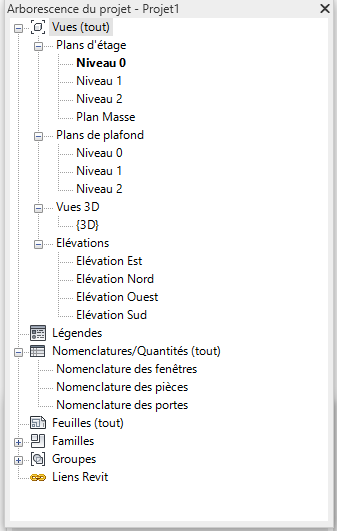
Dans le cas où vous souhaitez modifier et personnaliser l’arborescence, de manière que cela corresponde davantage à votre organisation de travail, c'est possible.
En effet, il est faisable de réorganiser les vues, les feuilles ainsi que les nomenclatures dans l’arborescence REVIT.
Pour ouvrir la boite de dialogue Organisation de l’arborescence du projet :
Onglet Vue > Interface Utilisateur > Organisation de l’arborescence du projet
Il est également possible d’ouvrir la boite de dialogue directement depuis l’arborescence, en faisant un clic droit sur l’onglet Vues puis en cliquant sur Organisation de l’arborescence du projet.
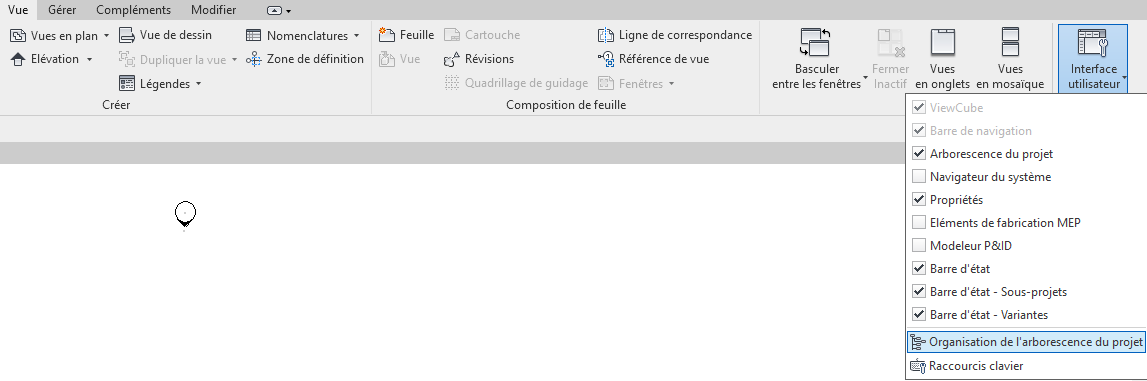
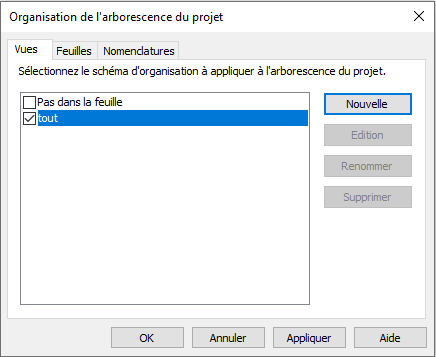
Dans cette boite de dialogue, il existe 3 onglets :
- Vues
- Feuilles
- Nomenclatures
Dans cet article nous allons réorganiser les vues.
1. Création d’une nouvelle organisation d’arborescence
Pour créer une nouvelle organisation, cliquer sur le bouton Nouvelle, nommer la nouvelle arborescence à personnaliser (exemple : le nom de votre projet) et valider.
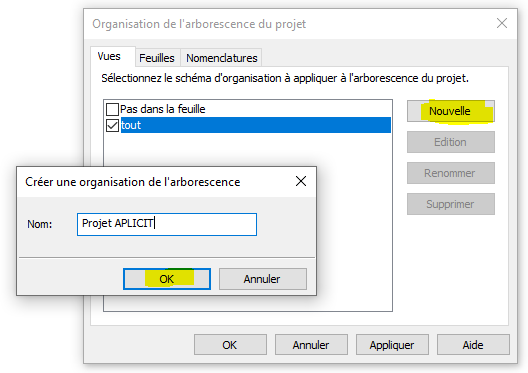
La nouvelle arborescence créée apparaît dans la boite de dialogue.
Il est désormais possible de regrouper vos vues comme vous le souhaitez et d’appliquer des filtres.
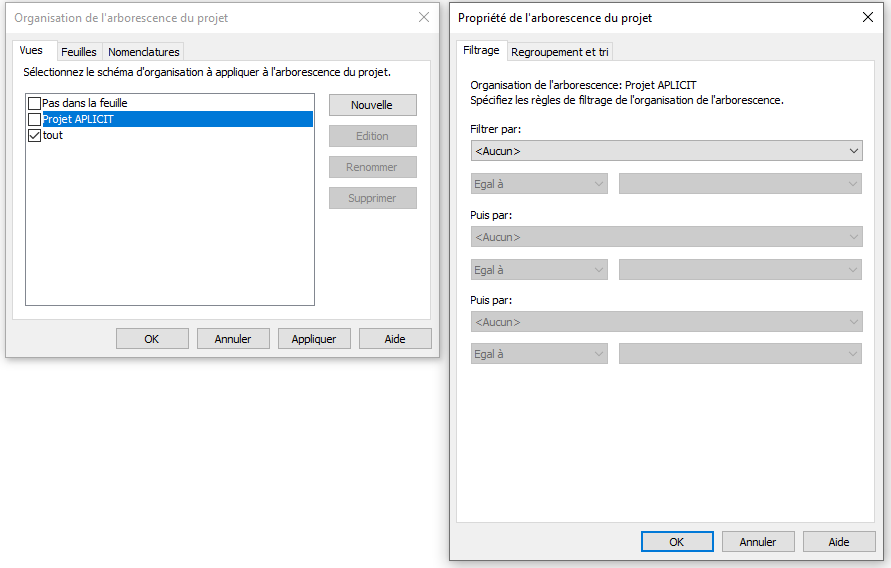
2. Création d’un paramètre de projet
Dans cet exemple nous souhaitons trier les vues du projet par type, c’est-à-dire avoir des VUES DE TRAVAIL et des VUES DE LIVRABLES dans notre arborescence.
Pour ce faire, il faut au préalable créer un paramètre de projet qu’on retrouvera ensuite dans l’onglet Regroupement et tri de la boite de dialogue :
- Onglet GERER > Paramètres du projet
- Cliquer sur Ajouter puis compléter la boite de dialogue de la façon suivante :
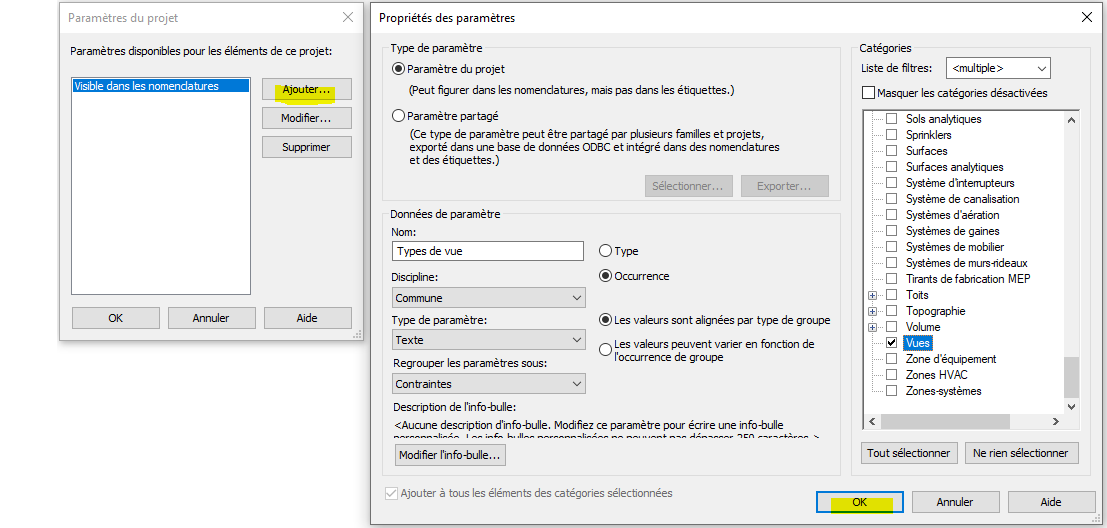
Le paramètre de projet créé va désormais pourvoir être utilisé pour organiser les vues dans l’arborescence.
3. Personnalisation de la nouvelle organisation d’arborescence
3.1. Création des dossiers
- Revenir dans la boite de dialogue Organisation de l’arborescence du projet pour modifier l’organisation préalablement créée : Projet APLICIT.
- Cliquer sur Edition et dans la boite de dialogue Propriété de l’arborescence cliquer sur l’onglet Regroupement et tri.
- Regrouper par Types de vue, pour organiser vos vues par VUES DE TRAVAIL et VUES DE LIVRABLES
- Regrouper ensuite par Familles et types, de manières à détailler vos vues par plans.
- Trier par Niveau associé dans l’ordre Croissant si vous souhaitez avoir vos plans dans l’ordre
- Valider

À la suite de cette modification, un chapitre avec des ??? apparaît. Cela signifie qu’il n’a pas encore de nom et que les vues ne lui ont pas encore été affectées.
Il faut donc sélectionner toutes les vues de la nouvelle arborescence du projet et définir dans les propriétés les types de vue dans lesquels on souhaite les organiser.
De cette façon, on va pouvoir diviser les vues pour organiser l’arborescence selon notre manière de travailler.
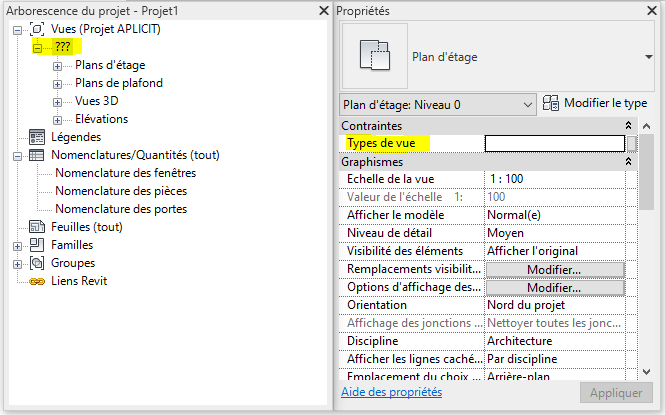
On retrouve le paramètre de projet Types de vue créé précédemment dans les propriétés de la vue.
Renseigner ce champ pour organiser l’arborescence selon les différents types que vous désirez avoir dans celle-ci, en sélectionnant chaque vue et chaque niveau et en nommant le type de vue dans lequel vous souhaitez les voir apparaitre.
Dans cet exemple, il s’agira des VUES DE TRAVAIL et des VUES DE LIVRABLES.
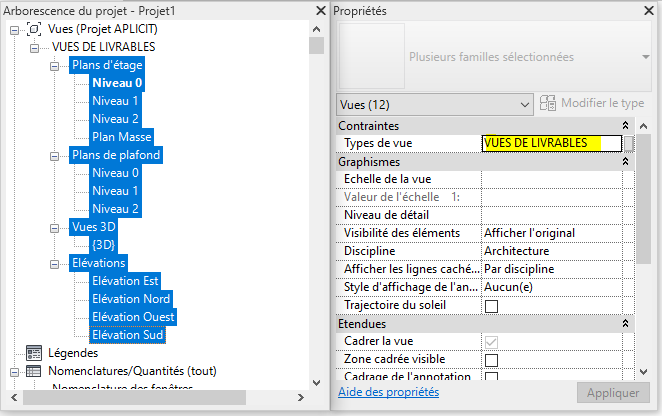
Le chapitre VUES DE LIVRABLES créé, il faut ensuite créer le chapitre VUE DE TRAVAIL.
Pour ce faire, dupliquer chaque vue puis leur affecter comme type de vue : VUE DE TRAVAIL.
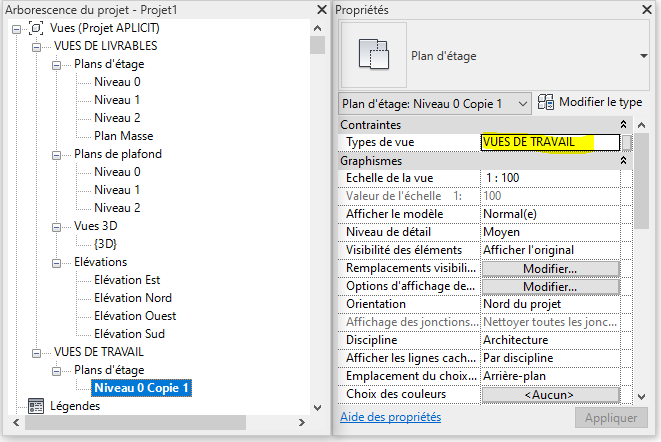
On peut ensuite renommer les vues (en s’aidant par exemple d’une liste de vue ) et dupliquer les plans dans lesquelles les vues sont regroupées à sa guise.
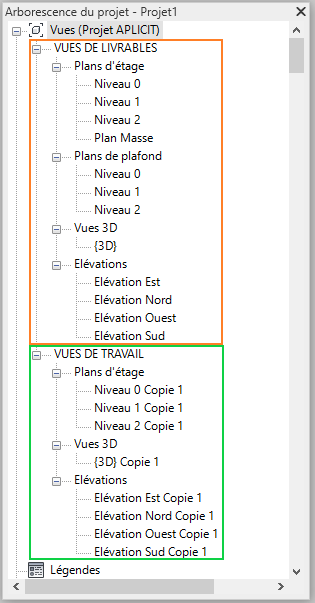

Votre nouvelle arborescence de vues est créée !
3.2. Mise en place de filtres
Dans cet exemple, on souhaite masquer les plans de plafonds.
Dans ce cas, retourner dans la boite de dialogue Organisation de l’arborescence du projet et ajouter un filtre qui permet de ne pas voir les plans de plafond.
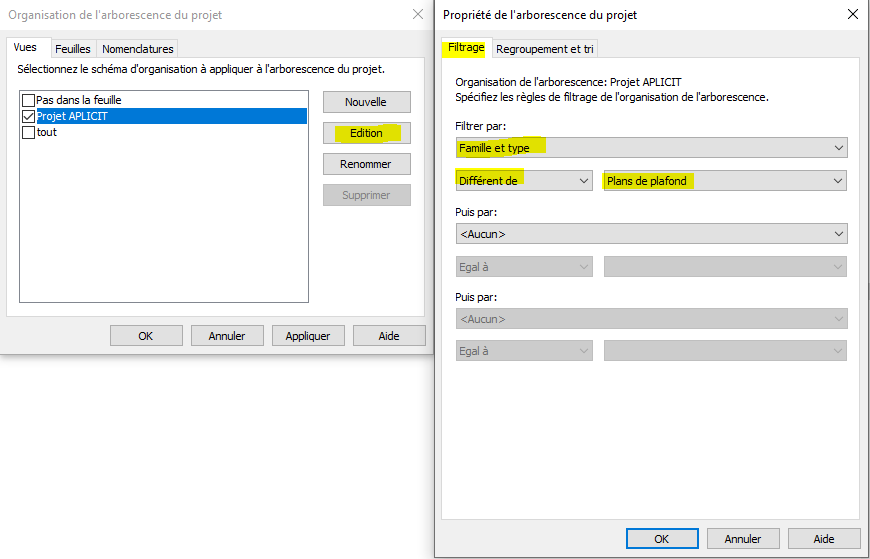
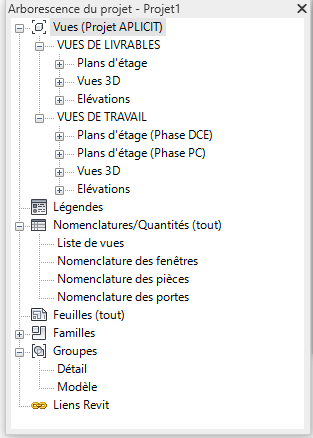
La démarche est la même pour l’organisation des feuilles et des nomenclatures.
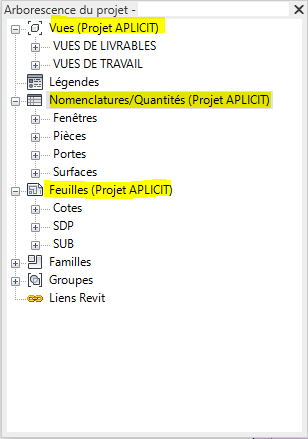
On peut ensuite mémoriser cette organisation de travail dans notre gabarit de projet de manière à la retrouver dans nos prochains projets.
A bientôt sur le blog Aplicit !
Ces articles peuvent vous intéresser :


